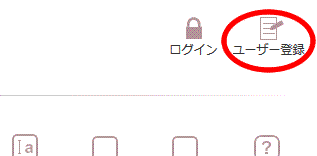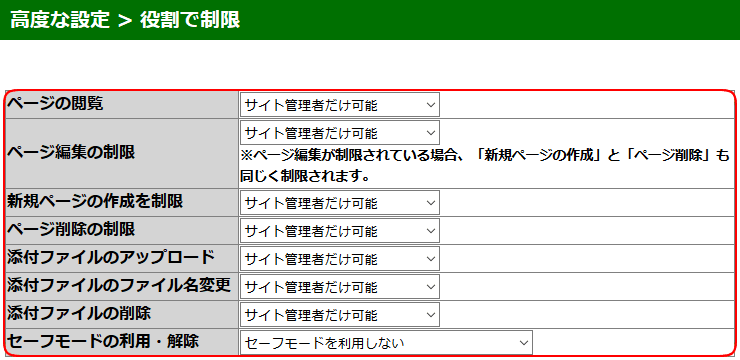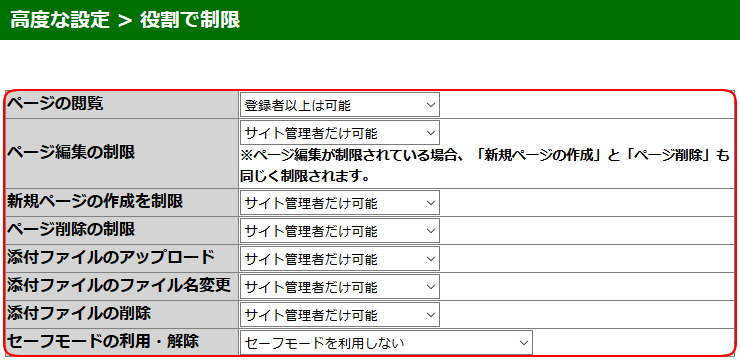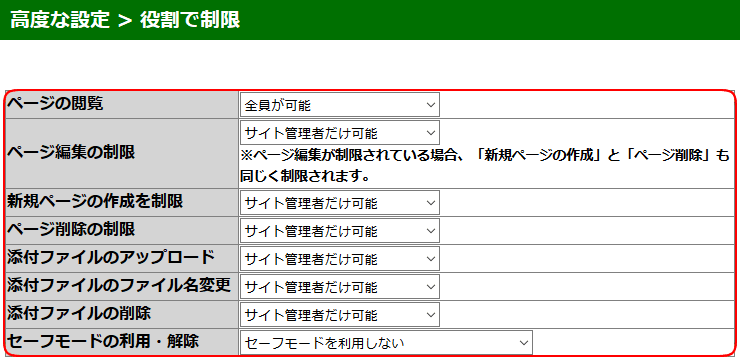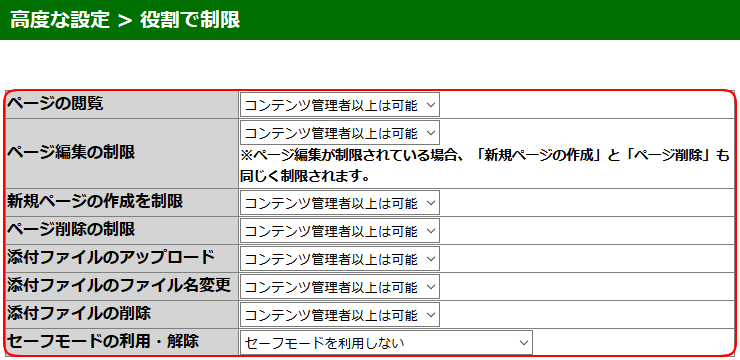Wicurio管理画面/高度な設定 のバックアップ(No.12)
- バックアップ一覧
- 差分 を表示
- 現在との差分 を表示
- 現在との差分 - Visual を表示
- ソース を表示
- Wicurio管理画面/高度な設定 へ行く。
- 1 (2013-01-10 (木) 13:44:27)
- 2 (2015-04-10 (金) 16:36:34)
- 3 (2015-08-20 (木) 15:47:50)
- 4 (2015-08-20 (木) 17:30:12)
- 5 (2015-08-25 (火) 01:40:43)
- 6 (2016-03-14 (月) 09:16:34)
- 7 (2016-03-31 (木) 11:04:17)
- 8 (2016-08-10 (水) 19:13:31)
- 9 (2017-05-15 (月) 15:19:56)
- 10 (2017-05-15 (月) 16:25:52)
- 11 (2017-05-15 (月) 18:17:58)
- 12 (2017-09-21 (木) 03:37:04)
- 13 (2018-01-18 (木) 11:22:28)
高度な設定を利用してWikiを操作するユーザーを設定して権限を付与することが可能です。
また、独自のアドセンスアカウントをお持ちの場合はGoogleAdSenseを利用して自分の広告を表示することが可能です。
以下の内容はWicurio管理画面 の
の
高度な設定>ユーザー登録
高度な設定>ユーザー削除
高度な設定>役割で制限
についての説明です。
管理画面へのログイン方法は、Wiki作成時の登録完了メールにてご確認ください。
ユーザー登録
Wikiの各種操作を行うユーザーを設定することが可能です。
ユーザー名
ログインに用いるユーザー名を設定します。
パスワード
ログインに用いるパスワードを設定します。
役割
Wikiでは以下の権限が用意されています。
Dumpプラグインの利用にはサイト管理者の権限が必要です。
- サイト管理者
- コンテンツ管理者
- 登録者
- ゲスト
権限はサイト管理者が最上位になります。
サイト管理者 > コンテンツ管理者 > 登録者 > ゲスト
“コンテンツ管理者”以上の権限でログインすればパスワードを入力しなくてもクリックで“凍結”と“凍結の解除”が可能。
それぞれの権限ごとに何が可能かは、後述の「役割で制限」で設定します。
ユーザーを追加しただけで「役割で制限」が設定されていなければ、特に機能制限は行われません。
必要に応じて「役割で制限」より設定を行ってください。
登録したユーザーでログイン
登録したユーザーとしてWikiを操作するためには、ログインするWikiのNavigatoin(Wikiのタイトル下部に表示されるメニュー)より「Login」をクリックしてください。
ユーザー削除
不要なユーザーはこの画面で削除できます。
役割で制限
ユーザーに割り当てた役割により、操作の制限を設定します。
- ページの閲覧
指定した権限が無い場合はWiki全体が閲覧できなくなります。
ログインしていない場合、ユーザー登録申請以外は一切利用できません。
- ページの編集と削除の制限
指定した権限が無い場合はWiki全体が閲覧のみとなり、ページの編集や削除ができません。
- 新規ページの作成を制限
指定した権限が無い場合はWikiで、新しくページを作成することが出来ません。
- 添付ファイルのアップロード
指定した権限が無い場合はWikiにファイルをアップロードすることが出来ません。
- 添付ファイルのファイル名変更
指定した権限が無い場合はアップロードされた添付ファイルのファイルネームを変更することが出来ません。
- 添付ファイルの削除
指定した権限が無い場合はアップロードされた添付ファイルを削除することが出来ません。
- セーフモードに制限
指定した権限が無ければセーフモード(通常のWikiの運営では使用しない機能を制限するモード)での利用となります。
※ページごとに制限を設けたい場合「Wicurio管理画面/ページごとの制限」の機能をご利用ください。
役割で制限の例外
pcommentの掲示板プラグインだけは、ページ編集権限が設定されていても誰でも投稿できます。
自分専用のWikiとして利用するときの権限設定
自分以外は編集も閲覧もできないサイトの場合
- ご自身のWikiの右上付近にある「ユーザー登録」より“サイト管理者”を登録します。
※Wikiを作成すると自動でサイト管理者が登録されていますので、別途サイト管理者が必要な場合のみこの手続きが必要です。 ※ユーザー申請~登録の流れについては「ユーザー管理プラグイン」をご覧ください。 - 「役割で制限」を開き以下の項目を サイト管理者だけ可能 に設定します。
- ページの閲覧
- ページの編集と削除の制限
- 新規ページの作成を制限
- 添付ファイルのアップロード
- 添付ファイルのファイル名変更
- 添付ファイルの削除
以上の設定で、サイト管理者としてログインしたユーザーだけがページの作成、編集、削除が可能な状態となります。
自分以外は編集できず、登録者以上の権限があるユーザーは閲覧のみ可能なサイトの場合
- ご自身のWikiの右上付近にある「ユーザー登録」より“サイト管理者”と“登録者”を登録します。
※Wikiを作成すると自動でサイト管理者が登録されています。別途サイト管理者が必要な場合以外は登録者の追加手続きのみ必要となります。 ※ユーザー申請~登録の流れについては「ユーザー管理プラグイン」をご覧ください。 - 「役割で制限」を開き以下内容で設定します。
- ページの閲覧・・・「登録者以上は可能」
- ページの編集と削除の制限・・・「サイト管理者だけ可能」
- 新規ページの作成を制限・・・「サイト管理者だけ可能」
- 添付ファイルのアップロード・・・「サイト管理者だけ可能」
- 添付ファイルのファイル名変更・・・「サイト管理者だけ可能」
- 添付ファイルの削除・・・「サイト管理者だけ可能」
以上の設定で、登録者としてログインしたユーザーは閲覧のみ可能で、サイト管理者としてログインしたユーザーだけがページの作成、編集、削除も可能な状態となります。
自分以外は編集できないが、誰でも閲覧可能なサイトの場合
- ご自身のWikiの右上付近にある「ユーザー登録」より“サイト管理者”を登録します。
※Wikiを作成すると自動でサイト管理者が登録されていますので、別途サイト管理者が必要な場合のみこの手続きが必要です。 ※ユーザー申請~登録の流れについては「ユーザー管理プラグイン」をご覧ください。 - 「役割で制限」を開き以下内容で設定します。
- ページの閲覧・・・「全員が可能」
- ページの編集と削除の制限・・・「サイト管理者だけ可能」
- 新規ページの作成を制限・・・「サイト管理者だけ可能」
- 添付ファイルのアップロード・・・「サイト管理者だけ可能」
- 添付ファイルのファイル名変更・・・「サイト管理者だけ可能」
- 添付ファイルの削除・・・「サイト管理者だけ可能」
以上の設定で、だれでも閲覧のみ可能で、サイト管理者としてログインしたユーザーだけがページの作成、編集、削除も可能な状態となります。
グループでWikiを利用する時の権限設定
- ご自身のWikiの右上付近にある「ユーザー登録」より“サイト管理者”と“コンテンツ管理者”を登録します。
※Wikiを作成すると自動でサイト管理者が登録されています。別途サイト管理者が必要な場合以外はコンテンツ管理者の追加手続きのみ必要となります。 ※ユーザー申請~登録の流れについては「ユーザー管理プラグイン」をご覧ください。 - 「役割で制限」を開き以下の項目を コンテンツ管理者以上は可能 に設定します。
- ページの編集と削除の制限
- 新規ページの作成を制限
- 添付ファイルのアップロード
- 添付ファイルのファイル名変更
- 添付ファイルの削除
以上の設定で、サイト管理者とコンテンツ管理者してログインしたユーザーのみがページの閲覧、作成、編集、削除が可能な状態となります。
権限と機能制限の一例
| サイト管理者 | コンテンツ管理者 | 登録者 | ゲスト | 未ログイン | |
| パスワードなしでページ凍結/解凍 | ○ | ○ | × | × | × |
| ページ名変更 | ○ | ○ | × | × | × |
| config/spam/BlackListの編集 | ○ | ○ | ○ | ○ | ×(アクセス不可) |
| config/plugin/commentの編集*1 | ○ | ○ | ○ | ○ | ○ |
| logviewやloglistによるIPの表示 | ○ | ○ | ○ | ○ | × |
GoogleAdSense
この機能を利用してご利用のWikiに、自分のアドセンスアカウントでの広告を表示することが可能です。
詳しい利用方法はGoogle Adsenseについてをご覧ください。
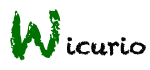 FAQ -Wicurio-
FAQ -Wicurio-